Miracast'ın Windows 10'da Çalışmamasını Düzeltin
Yayınlanan: 2021-09-16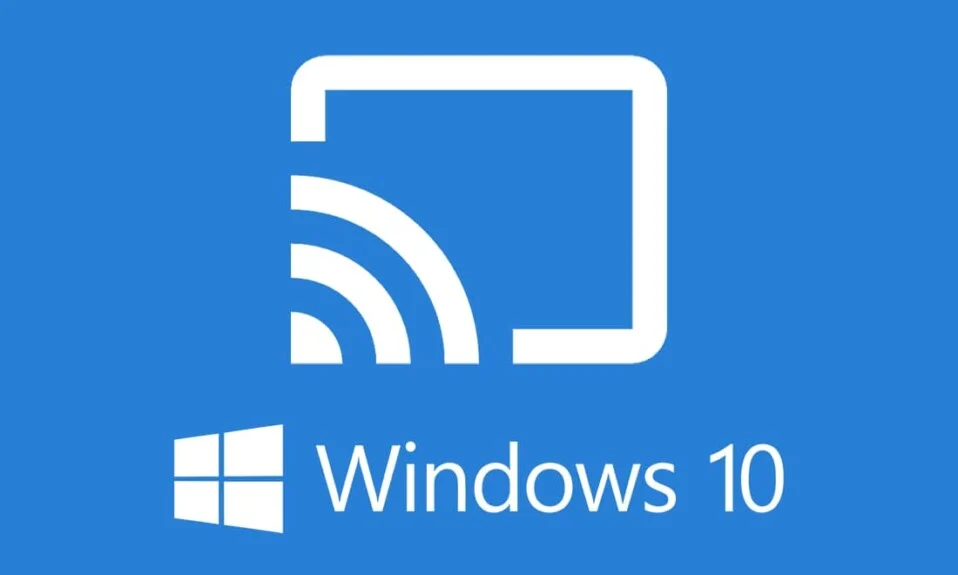
Diyelim ki dizüstü bilgisayarınızda harika bir film veya şov buldunuz ve bunu TV'nize veya belki de Miracast kullanarak başka bir PC'ye yayınlamak istiyorsunuz. Miracast, bir cihazın diğer cihazları keşfetmesini ve ekranını başkalarıyla paylaşmasını sağlayan bir uygulamadır. Miracast ile kullanıcılar, HDMI kablolarına ihtiyaç duymadan cihaz ekranlarını başka bir cihaza kolayca aktarabilir. Tek dezavantajı , ekran paylaşımının gerçekleşmesi için döküm cihazının ekranının sürekli açık olması gerekmesidir. Veya belki de telefon ekranınızı TV'nize veya PC'nize aktarmak istiyorsunuz. Ancak bunu her denediğinizde şu hatayı alıyorsunuz: Bilgisayarınız Miracast'ı desteklemiyor . Bu kılavuzda, Windows 10 sistemlerinde çalışmayan Miracast'ı çözmeyi öğreneceğiz.
Miracast'ı Microsoft Store'dan edinebilirsiniz.
Birçok kullanıcı, Windows 8 için Miracast ve Windows 10 için Miracast'ın çalışmadığından şikayet etti. Neyse ki, bilgisayarınızın Miracast sorununu desteklemediğini ve en sevdiğiniz programların ve filmlerin keyfini çıkarmaya devam edebileceğiniz çeşitli yöntemler vardır.

İçindekiler
- Windows 10'da Çalışmıyor Miracast Nasıl Onarılır
- Yöntem 1: Miracast Uyumluluğunu Doğrulayın
- Yöntem 2: Kablosuz Ağ Bağdaştırıcısı Sürücülerini ve Grafik Sürücülerini Güncelleyin
- Yöntem 3: Her İki Cihazda da Wi-Fi'yi Etkinleştir
- Yöntem 4: Tümleşik Grafikleri Etkinleştir
- Yöntem 5: Kablosuz Bağdaştırıcı Ayarlarını Değiştirin
- Yöntem 6: VPN'i Devre Dışı Bırak (Varsa)
- Yöntem 7: Kablosuz Ağ Bağdaştırıcısı Sürücülerini Yeniden Yükleyin
Windows 10'da Çalışmıyor Miracast Nasıl Onarılır
Miracast'ın Windows sistemlerinde çalışmamasının bazı genel nedenleri şunlardır:
- Intel Graphics etkin değil: Miracast, yalnızca Intel Graphics etkinleştirilmişse bilgisayarınızda çalışır. Ayrıca grafik kartı sürücülerinin güncellendiğinden emin olmanız gerekir, aksi takdirde Miracast, Grafik sürücüsü hatası tarafından desteklenmez.
- Wi-Fi bağlantısı yok : Ekranı paylaşan ve ekranı alan cihazların bir Wi-Fi ağına, tercihen aynı ağa bağlı olması gerekir. Bahsedilen internet bağlantısının stabil olduğundan emin olun.
- Miracast ile uyumsuzluk : Aldığınız hata mesajı, cihazınızın Miracast ile uyumlu olmadığı anlamına gelebilir. Makalede daha sonra açıklandığı gibi, tanılamayı çalıştırarak bunu kontrol edebilirsiniz.
- Kablosuz Bağdaştırıcı Ayarları: Bilgisayarınızın kablosuz bağdaştırıcı ayarları 5 GHz olarak ayarlanmışsa, hata mesajının nedeni bu olabilir.
- Üçüncü taraf yazılım müdahalesi: Üçüncü taraf yazılım müdahalesi nedeniyle PC'niz Miracast'a bağlanamayabilir. AnyConnect gibi diğer yazılımlar Miracast ile çakışabilir.
Artık bilgisayarınızın neden Miracast hatasını desteklemediği hakkında daha iyi bir fikriniz olduğuna göre, bu sorun için olası çözümleri tartışalım.
Yöntem 1: Miracast Uyumluluğunu Doğrulayın
Yapılacak ilk mantıklı şey, bilgisayarınızın Miracast'ı destekleyip desteklemediğini doğrulamaktır. Bilgisayarınızın ağ bağdaştırıcısı ve grafik sürücüleri, Miracast'ın bilgisayarla başarılı bir şekilde bağlanması için iki temel bileşendir. Bu nedenle, Miracast'in Grafik sürücüsü tarafından desteklenmediğini kontrol etmek için ağ bağdaştırıcısı ve grafik sürücüleri için aşağıda açıklandığı gibi tanılama çalıştırmanız gerekir:
1. Windows arama çubuğuna Powershell yazın. Vurgulandığı gibi, arama sonuçlarından Yönetici Olarak Çalıştır'ı seçin.
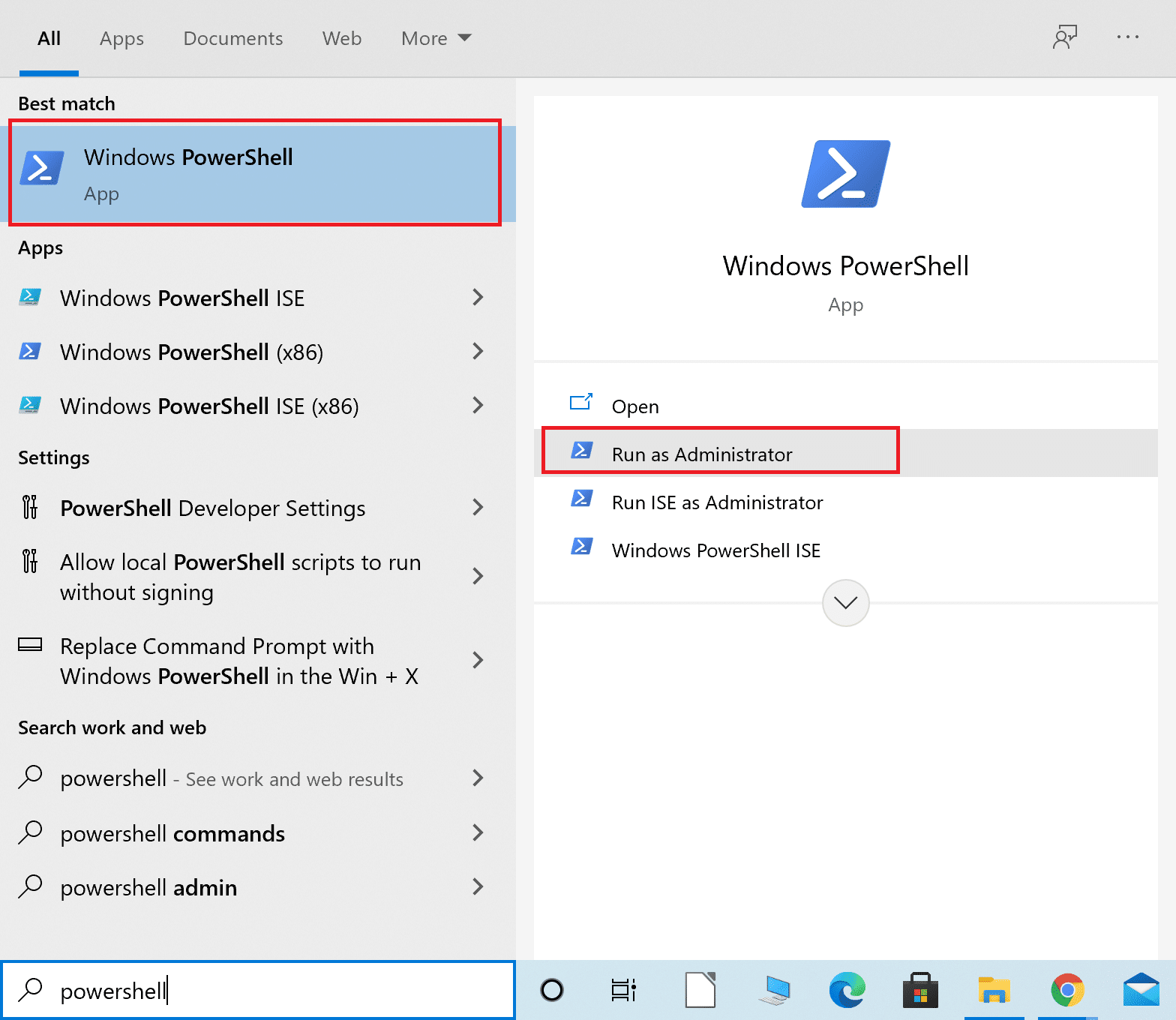
2. Powershell penceresinde Get-netadapter|Select Name, ndisversion yazın.
3. Ardından, ağ bağdaştırıcısı sürücüsü sürümü hakkında bilgi almak için Enter'a basın.
4. Şimdi, NdisVersion altındaki numarayı kontrol edin.
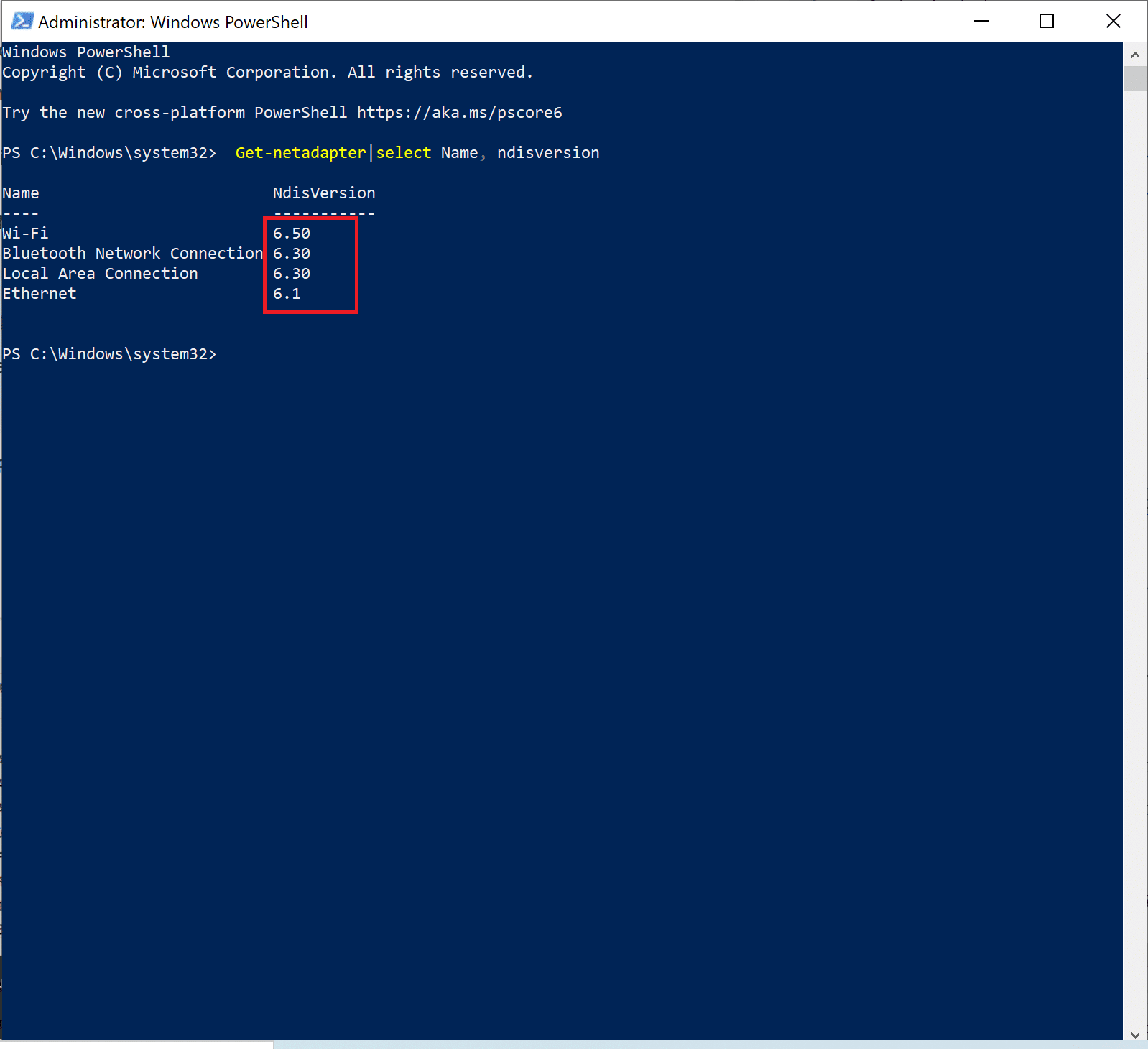
LAN, Bluetooth ve Wi-Fi bağdaştırıcılarının numaraları 6.30 veya üzeriyse, PC ağ bağdaştırıcısı Miracast'ı destekleyebilir.
Rakamlar 6.30'un altındaysa, sonraki yöntemi izleyerek ağ bağdaştırıcınızın sürücüsünü güncelleyin.
Yöntem 2: Kablosuz Ağ Bağdaştırıcısı Sürücülerini ve Grafik Sürücülerini Güncelleyin
Bölüm I: Tanılamayı Çalıştırma ve ardından Ağ Sürücüsünü güncelleme
1. Windows arama çubuğuna Aygıt Yöneticisi yazın ve gösterildiği gibi başlatın.
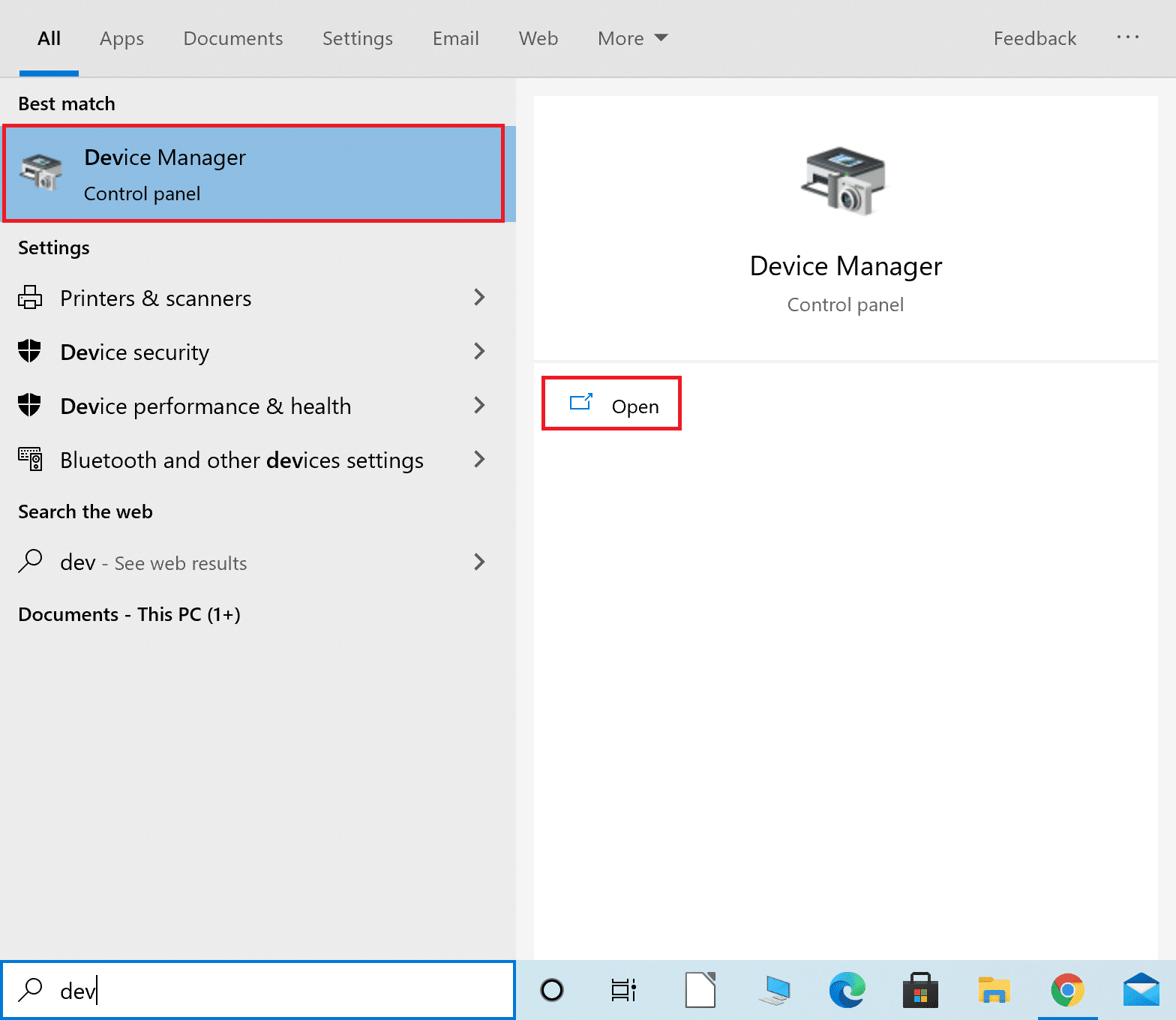
2. Aygıt Yöneticisi penceresinde, genişletmek için Ağ bağdaştırıcılarının yanındaki aşağı oku tıklayın.
3. Kablosuz ağ bağdaştırıcısı sürücüsüne sağ tıklayın ve aşağıda gösterildiği gibi Sürücüyü Güncelle öğesini seçin.
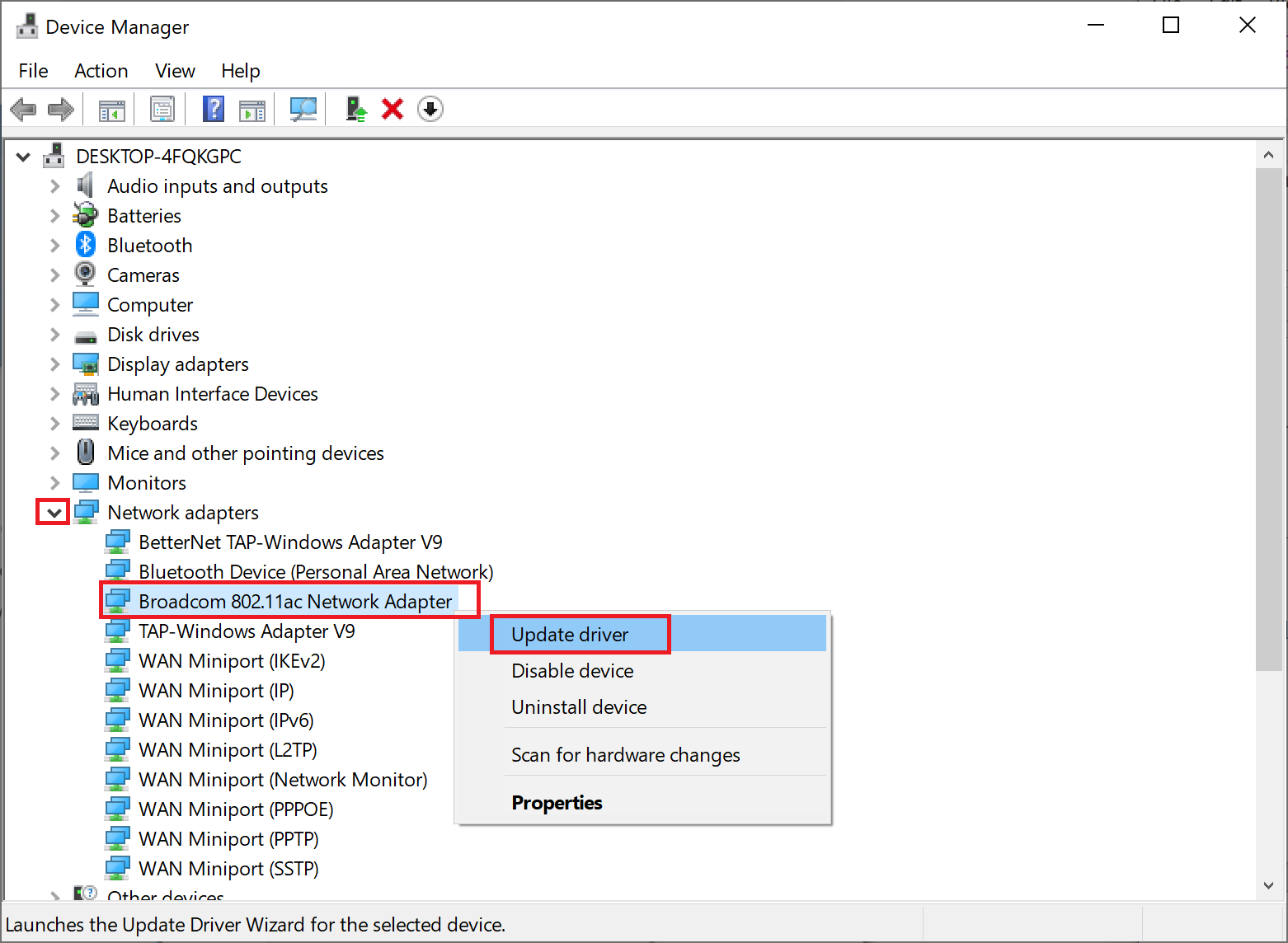
Not: Yukarıdaki adımlar işinize yaramadıysa, bilgisayarınızın Miracast ile uyumlu olmadığı anlamına gelir. Geri kalan yöntemleri takip etmenize gerek yoktur.
Bölüm II: Tanılamayı Çalıştırma ve ardından Grafik Sürücüsünü güncelleme
Şimdi, aynı derecede önemli bileşen olan Grafik Sürücüleri için bir sonraki tanılama setini çalıştırın. Bunun için DirectX Diagnostics'i çalıştırmanız gerekir.
1. Windows arama çubuğuna Çalıştır yazın ve buradan Çalıştır iletişim kutusunu başlatın.
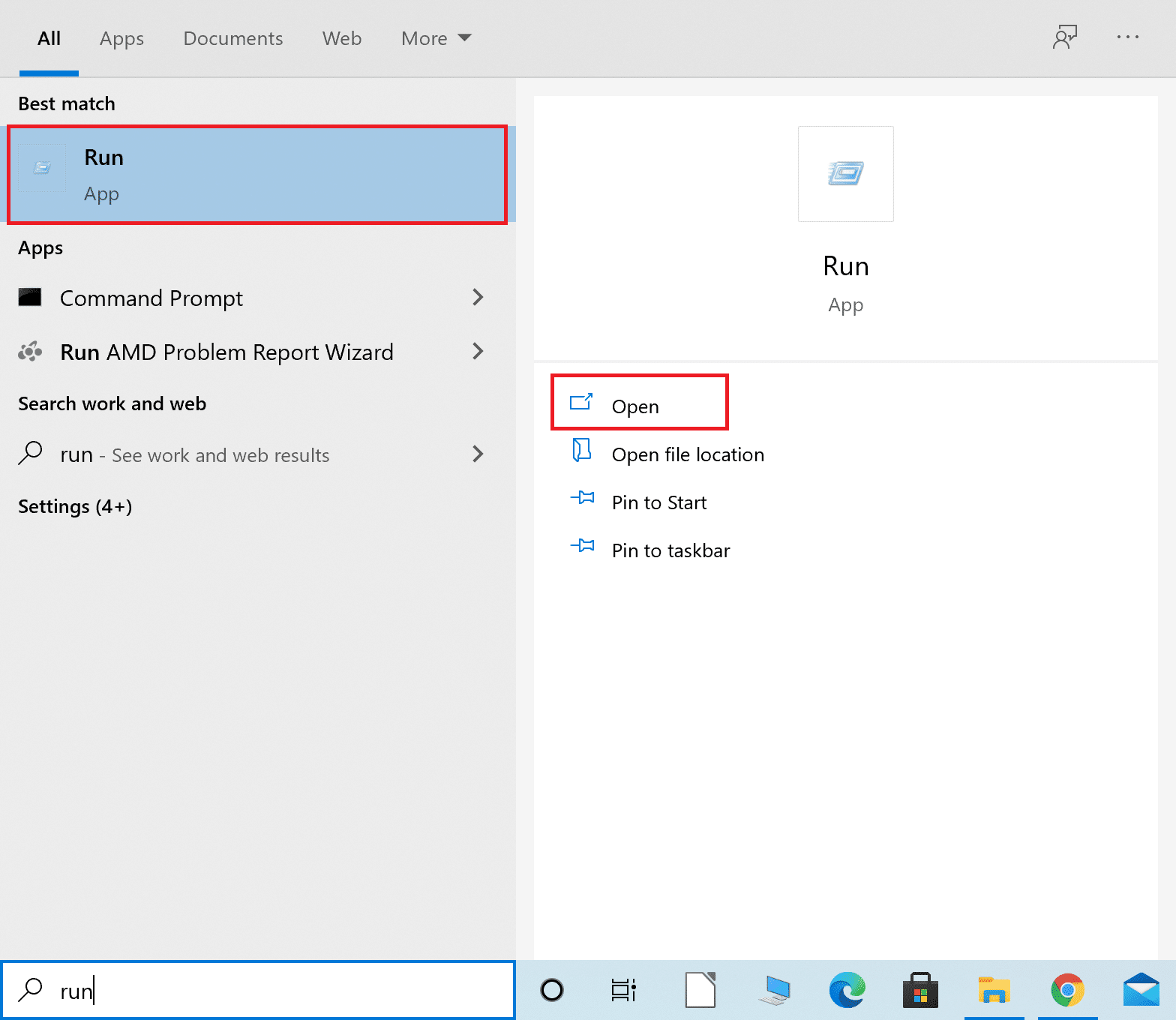
2. Ardından, Çalıştır iletişim kutusuna dxdiag yazın ve aşağıda gösterildiği gibi Tamam'a tıklayın.
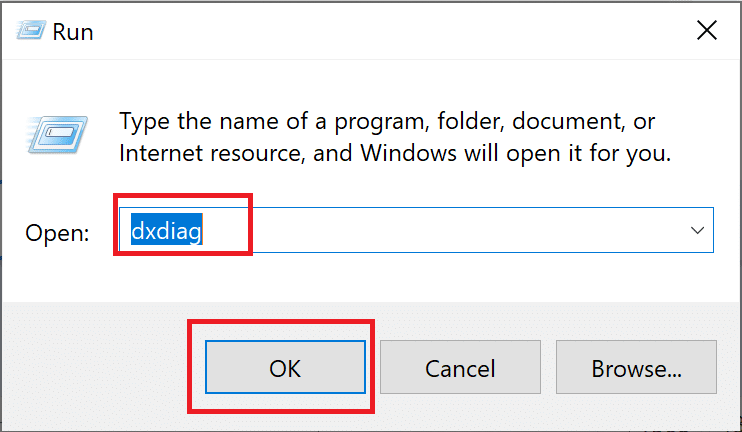
3. Şimdi DirectX Tanı Aracı açılacaktır. Ekran sekmesine tıklayın.
4. Sağ taraftaki Sürücüler bölmesine gidin ve vurgulandığı gibi Sürücü Modelini kontrol edin.

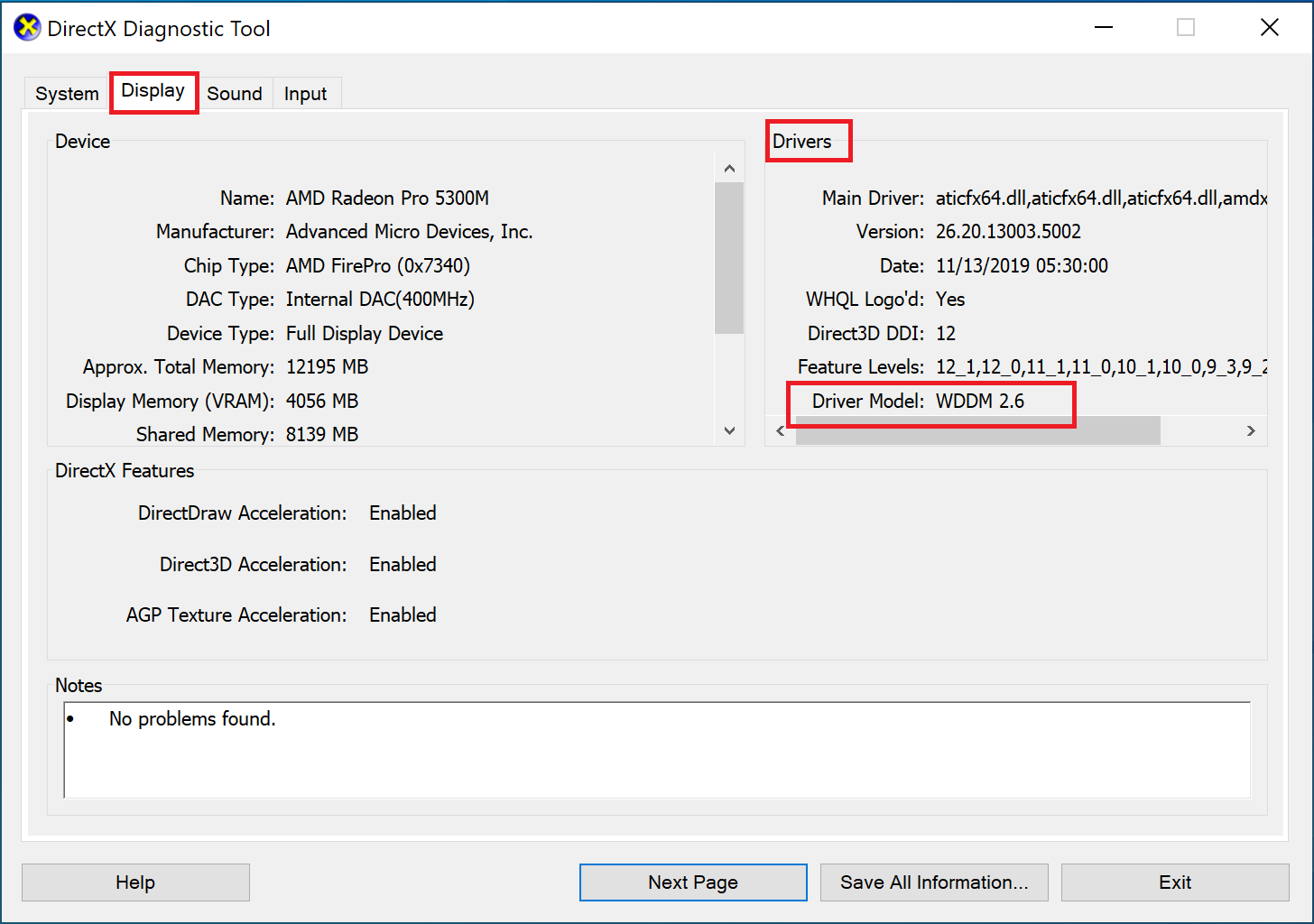
5. Sürücü Modeli WDDM 1.3'ün altındaysa, bilgisayarınız Miracast ile uyumlu değildir.
Sürücü Modeli WDDM 1.3 veya üzeriyse, bilgisayarınız Miracast ile uyumludur.
Ayrıca Okuyun: Windows 10'da Miracast Nasıl Kurulur ve Kullanılır
Yöntem 3: Her İki Cihazda da Wi-Fi'yi Etkinleştir
Miracast'ın her iki cihazın da aynı Wi-Fi ağına bağlanması gerekmez, ancak her iki cihazda da Wi-Fi etkin olmalıdır. Miracast'in Windows 10'da çalışmaması sorununu şu şekilde düzeltebilirsiniz:
1. Windows arama çubuğuna Wi-Fi yazın. Arama sonuçlarından gösterildiği gibi Wi-Fi ayarlarını başlatın.
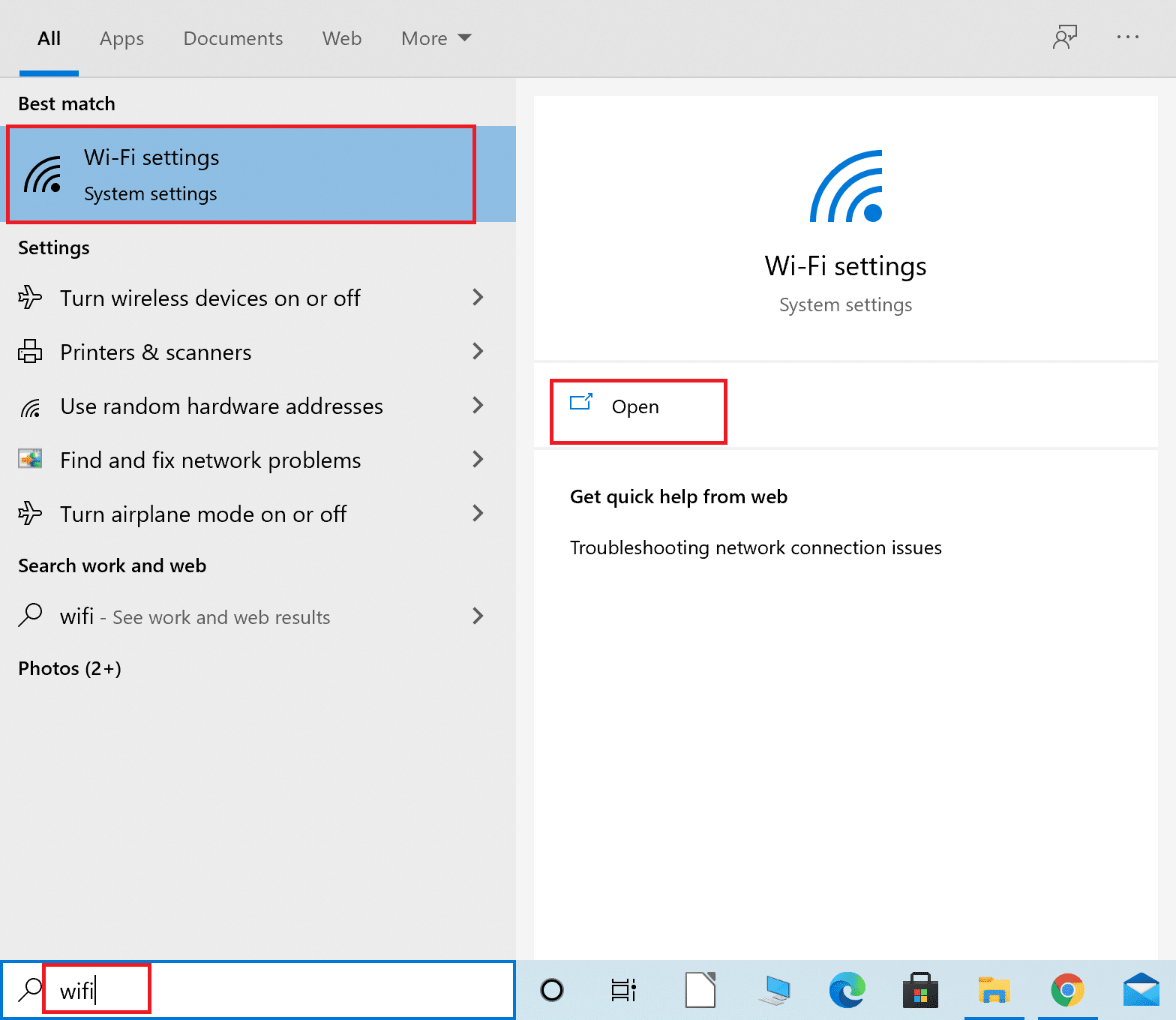
2. Ayarlar penceresinin sağ bölmesinde Wi-Fi'yi açık konuma getirdiğinizden emin olun.
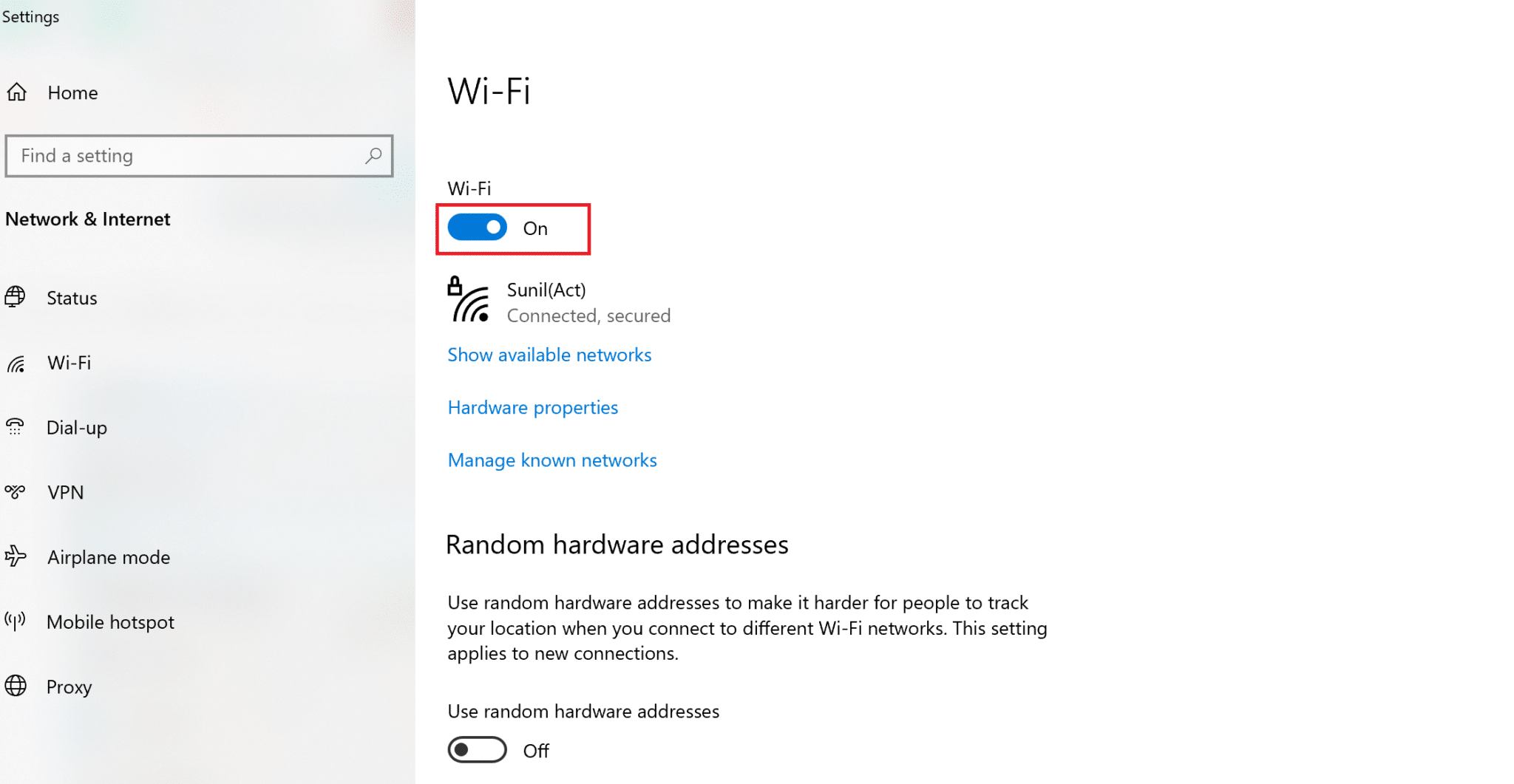
3. Benzer şekilde, şekilde gösterildiği gibi akıllı telefonunuzda Wi-Fi'yi etkinleştirin.
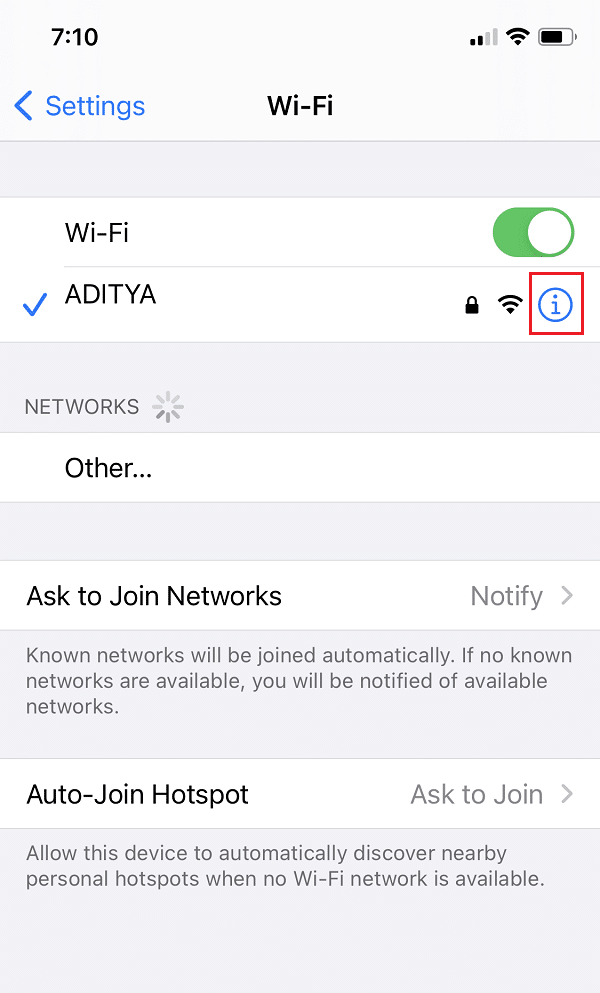
Yöntem 4: Tümleşik Grafikleri Etkinleştir
Bir Miracast bağlantısının çalışması için, bilgisayarınızda Intel Integrated Graphics'in etkinleştirildiğinden emin olmanız gerekir. Windows 10 bilgisayarınızın BIOS ayarlarında Grafik ayarlarını değiştirerek Miracast'ın Grafik sürücüsü tarafından desteklenmemesi sorununu nasıl çözeceğiniz aşağıda açıklanmıştır.
1. Aynısını bilgisayarınızda yapmak için Windows 10'da BIOS'a nasıl erişilir konusundaki kılavuzumuzu izleyin.
Not: BIOS menüsü, farklı anakartlar için farklı görünecektir. Belirli bir model veya markanın BIOS'u hakkında bilgi için üreticinin web sitesini ziyaret edin veya kullanım kılavuzuna bakın.
2. BIOS ekranına girdikten sonra Gelişmiş ayarlara veya Uzman ayarlarına gidin.
3. Ardından, sol panelden Gelişmiş Yonga Seti Özelliklerini bulun ve tıklayın.
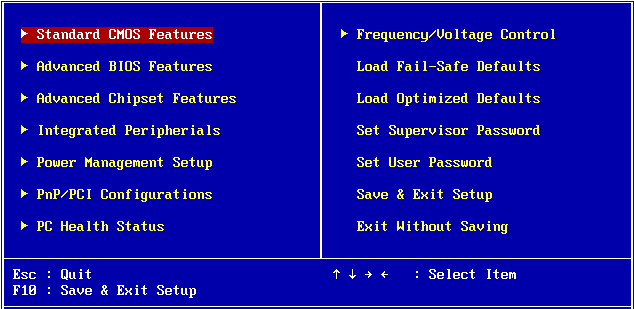
4. Burada, Birincil Grafik Bağdaştırıcısı veya Grafik Yapılandırması'na gidin.
5. Ardından, cihazınızda Integrated Graphics özelliğini etkinleştirmek için IGP > PCI > PCI-E veya iGPU Multi-Monitor'u seçin.
Ayrıca Okuyun: Windows 10'da Algılanmayan Grafik Kartını Düzeltin
Yöntem 5: Kablosuz Bağdaştırıcı Ayarlarını Değiştirin
Kablosuz bağdaştırıcının 5GHz veya 802.11blg yerine Otomatik olarak ayarlanması ve bu nedenle Miracast'ın Windows 10 sorununda çalışmamasına neden olma olasılığı yüksektir. Kablosuz bağdaştırıcı ayarlarını değiştirmek için aşağıdaki adımları izleyin:
1. Aygıt Yöneticisi'ni başlatın ve Yöntem 2'de açıklandığı gibi Ağ bağdaştırıcılarını genişletin.
2. Ardından, kablosuz ağ bağdaştırıcısına sağ tıklayın ve gösterildiği gibi Özellikler öğesini seçin.
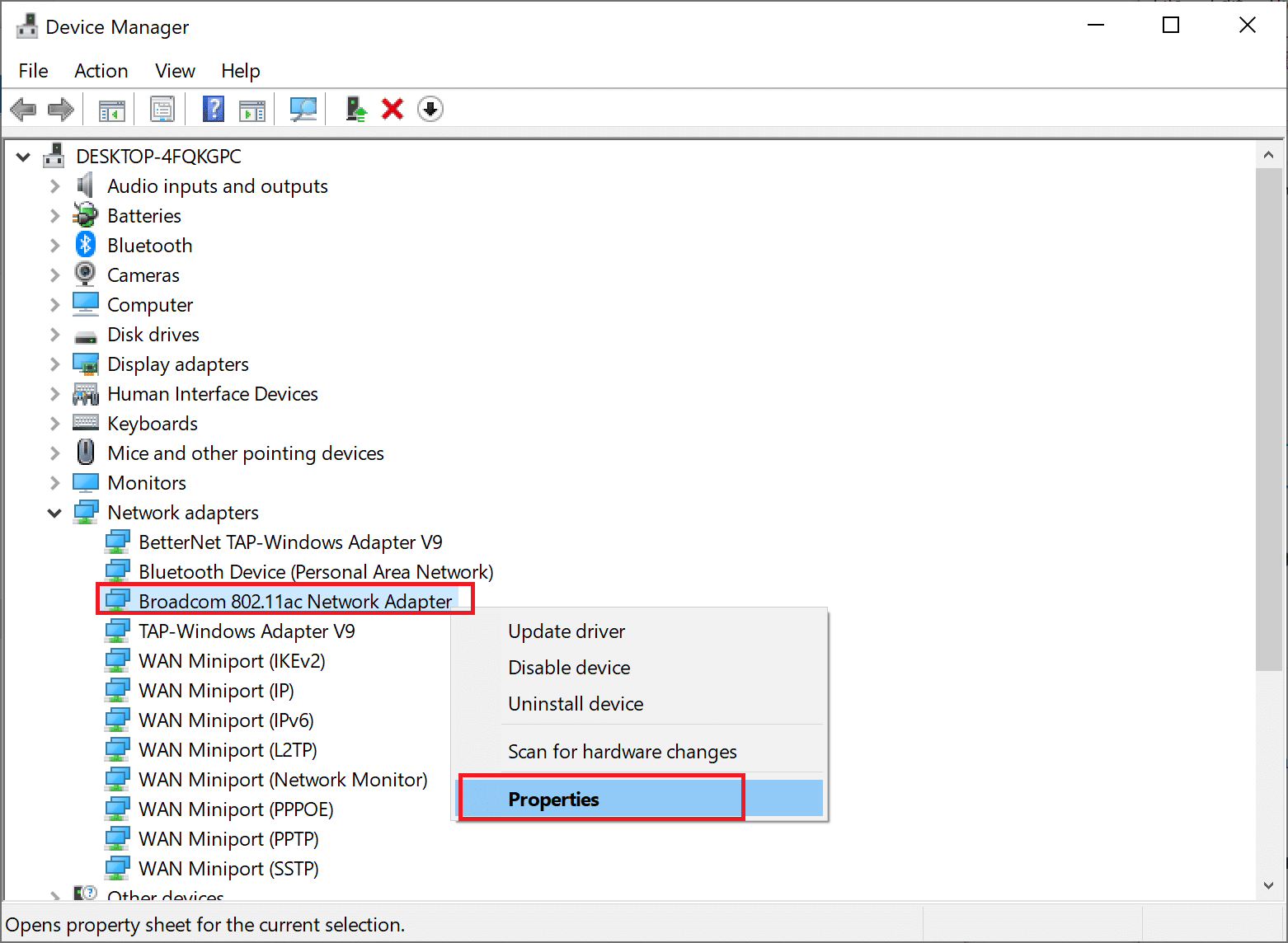
3. Özellikler penceresinde Gelişmiş sekmesine geçin.
4. Özellik altında, Kablosuz Mod Seçimi'ne tıklayın.
5. Değer açılır menüsünden Etkin'i seçin ve Tamam'a tıklayın.
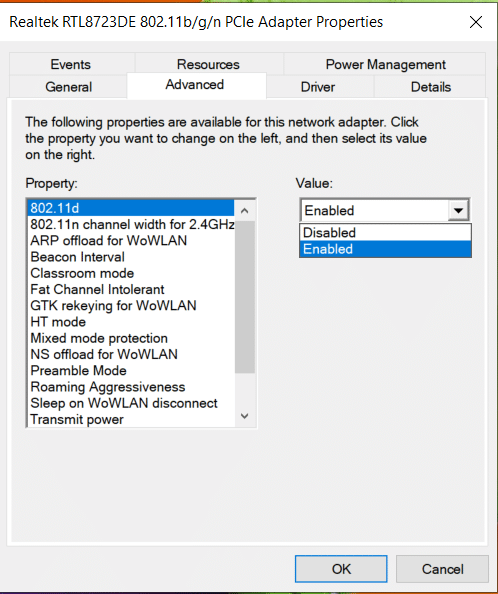
Bilgisayarı yeniden başlatın ve ardından Bilgisayarınızın Miracast'ı desteklemiyor hatasının giderilip giderilmediğini kontrol edin.
Yöntem 6: VPN'i Devre Dışı Bırak (Varsa)
Bilgisayarınızda bir üçüncü taraf VPN etkinleştirilmişse, Miracast bağlantısını engelleyecektir. Bu nedenle, aşağıdaki gibi devre dışı bırakın:
1. Görev Çubuğunun sağ alt tarafına gidin ve üçüncü taraf VPN yazılımına sağ tıklayın.
2. Ardından, gösterildiği gibi Çıkış'a veya benzer bir seçeneğe tıklayın.
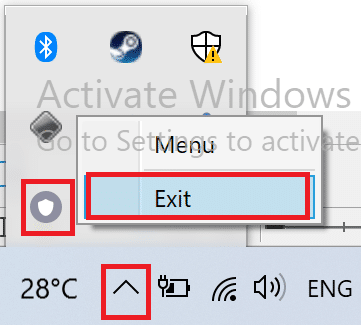
Ayrıca Okuyun: VPN Nedir? Nasıl çalışır?
Yöntem 7: Kablosuz Ağ Bağdaştırıcısı Sürücülerini Yeniden Yükleyin
Kablosuz Ağ Bağdaştırıcısı Sürücüsünü güncellemek ve çakışan programları devre dışı bırakmak işe yaramadıysa, bunu yapmanın Miracast'ın Windows 10'da çalışmamasını düzeltmesi için iyi bir şans var. Kaldırmak ve ardından kablosuz ağ bağdaştırıcısı için sürücüleri yüklemek için aşağıdaki adımları izleyin.
1. Aygıt Yöneticisi'ni daha önce açıklandığı gibi başlatın.
2. Şimdi, bu pencerede Ağ bağdaştırıcılarını genişletin .
3. Kablosuz ağ bağdaştırıcısına sağ tıklayın ve vurgulanmış olarak Cihazı kaldır'ı seçin.
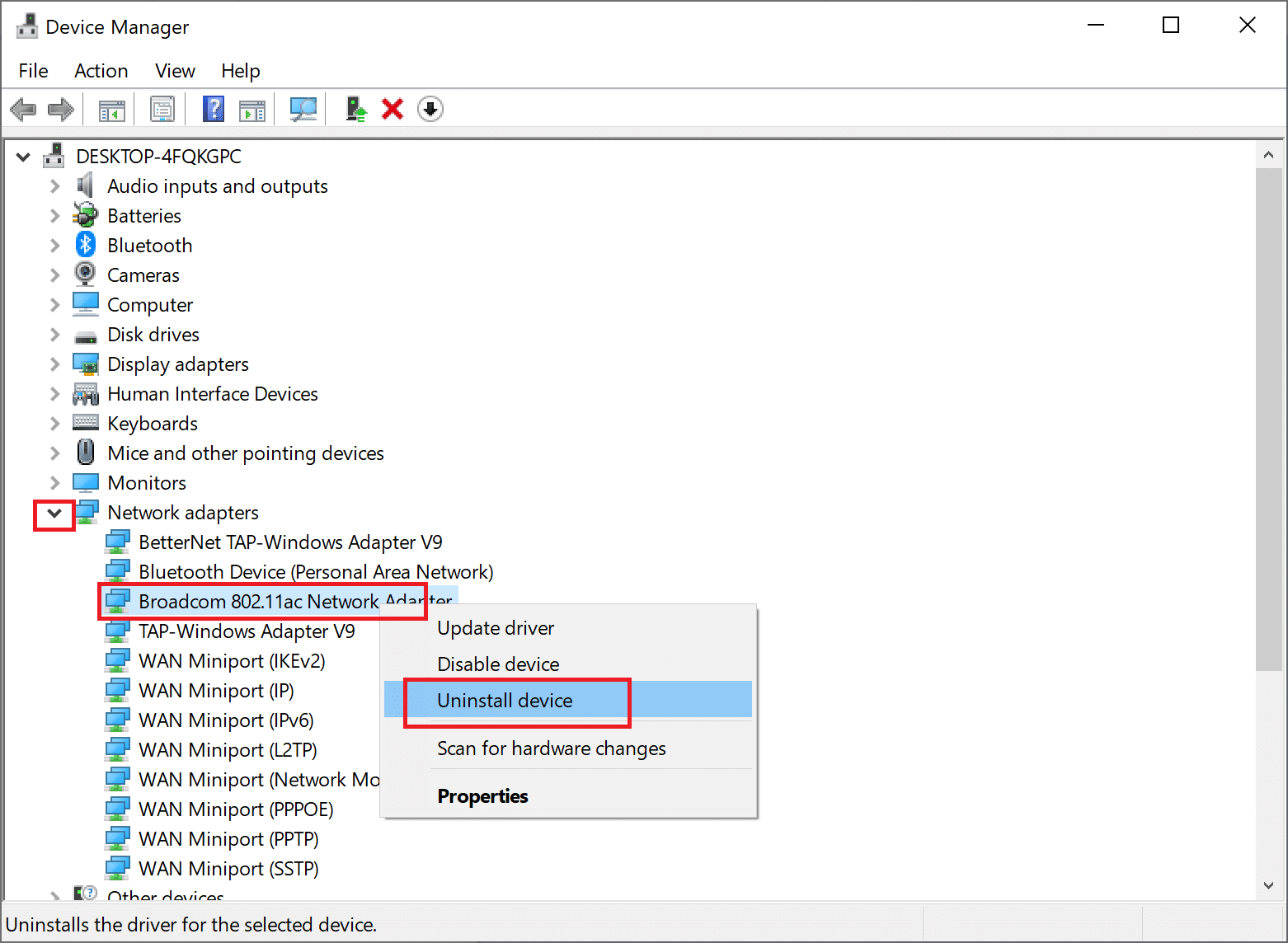
4. Kaldırma işlemini onaylamak için açılır kutuda Kaldır'ı seçin.
5. Son olarak bilgisayarınızı yeniden başlatın . Bilgisayar yeniden başlatıldığında Windows, eksik kablosuz ağ bağdaştırıcısı sürücülerini otomatik olarak yeniden yükleyecektir.
Tavsiye edilen:
- Windows 10'da Miracast ile Kablosuz Ekrana Bağlanma
- Android veya iPhone Ekranınızı Chromecast'e Nasıl Yansıtırsınız?
- Hata Kodu 0x80004005 Nasıl Onarılır
- Fix Komut İstemi Görünüyor ve Windows 10'da Kayboluyor
Bu kılavuzun yardımcı olduğunu ve Miracast'ın çalışmamasını veya bilgisayarınızın Windows 10 masaüstü/dizüstü bilgisayarınızda Miracast sorununu desteklemediğini düzeltebileceğinizi umuyoruz. Hangi yöntemin işinize yaradığını bize bildirin. Ayrıca, herhangi bir sorunuz veya öneriniz varsa, bunları aşağıdaki yorumlar bölümüne bırakmaktan çekinmeyin.
